如何将硬盘驱动器连接到主板
已发表: 2023-01-31
可用的更简单的修改之一是安装内部硬盘驱动器,不要害怕打开台式 PC 的 CPU。 安装新硬盘是一项任何人都可以完成的简单任务。 但是,您需要注意一些事项,以确保将硬盘驱动器顺利安装到主板上。 我们将学习如何将硬盘驱动器连接到主板,我们还将学习如何将 SATA 硬盘驱动器连接到主板,以及更多关于将硬盘驱动器安装到主板的信息。 但首先,让我们知道什么电缆将 HDD 连接到主板。
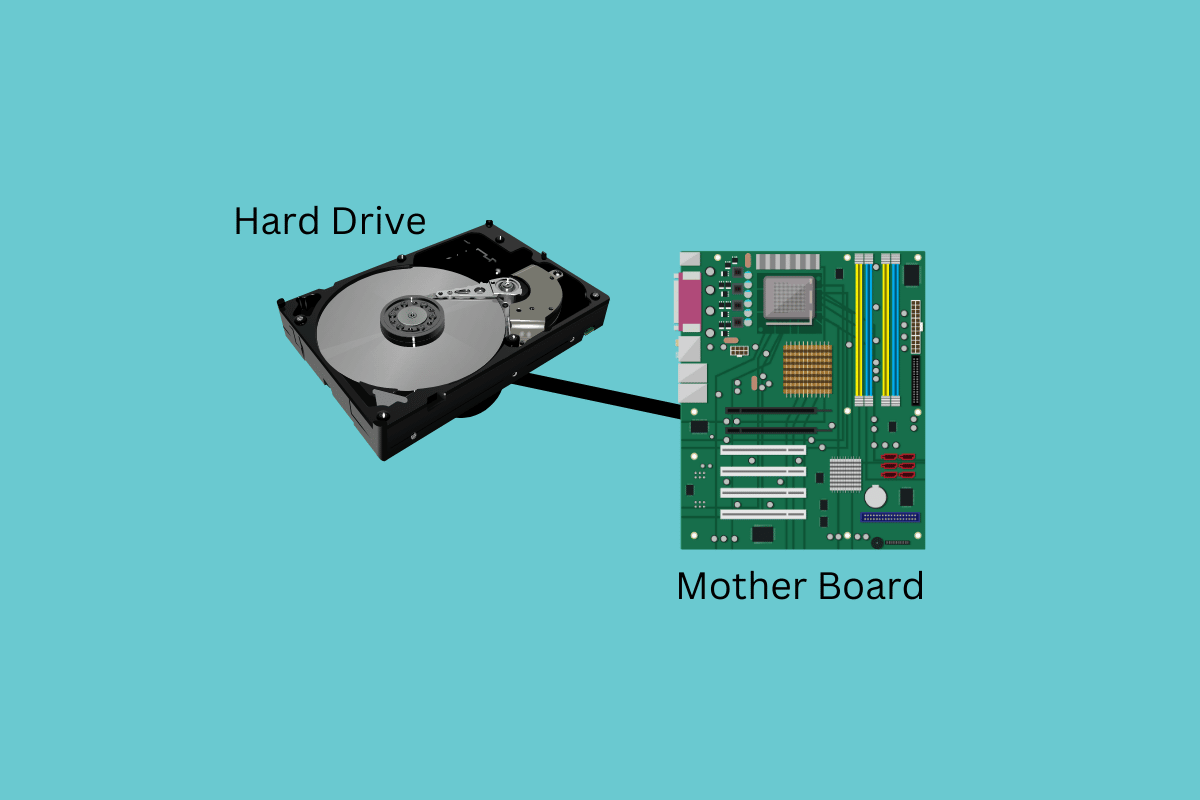
内容
- 如何将硬盘驱动器连接到主板
- 什么电缆将硬盘连接到主板?
- 如何将硬盘驱动器连接到主板?
- 硬盘是直接和主板连接的吗?
- 如何将 SATA 硬盘连接到主板?
如何将硬盘驱动器连接到主板
继续阅读以找到详细说明如何将硬盘驱动器连接到主板的步骤。
什么电缆将硬盘连接到主板?
SATA 电缆通常用于将硬盘驱动器 (HDD) 连接到主板。 串行 ATA或 SATA 电缆是将存储设备连接到计算机主板(包括硬盘驱动器和固态驱动器)的标准。 SATA 电缆又平又细。 电缆的一端有一个 L 形连接器,可插入硬盘驱动器,另一端有一个连接器,可插入主板。 现在,让我们了解如何将硬盘驱动器连接到主板的过程。
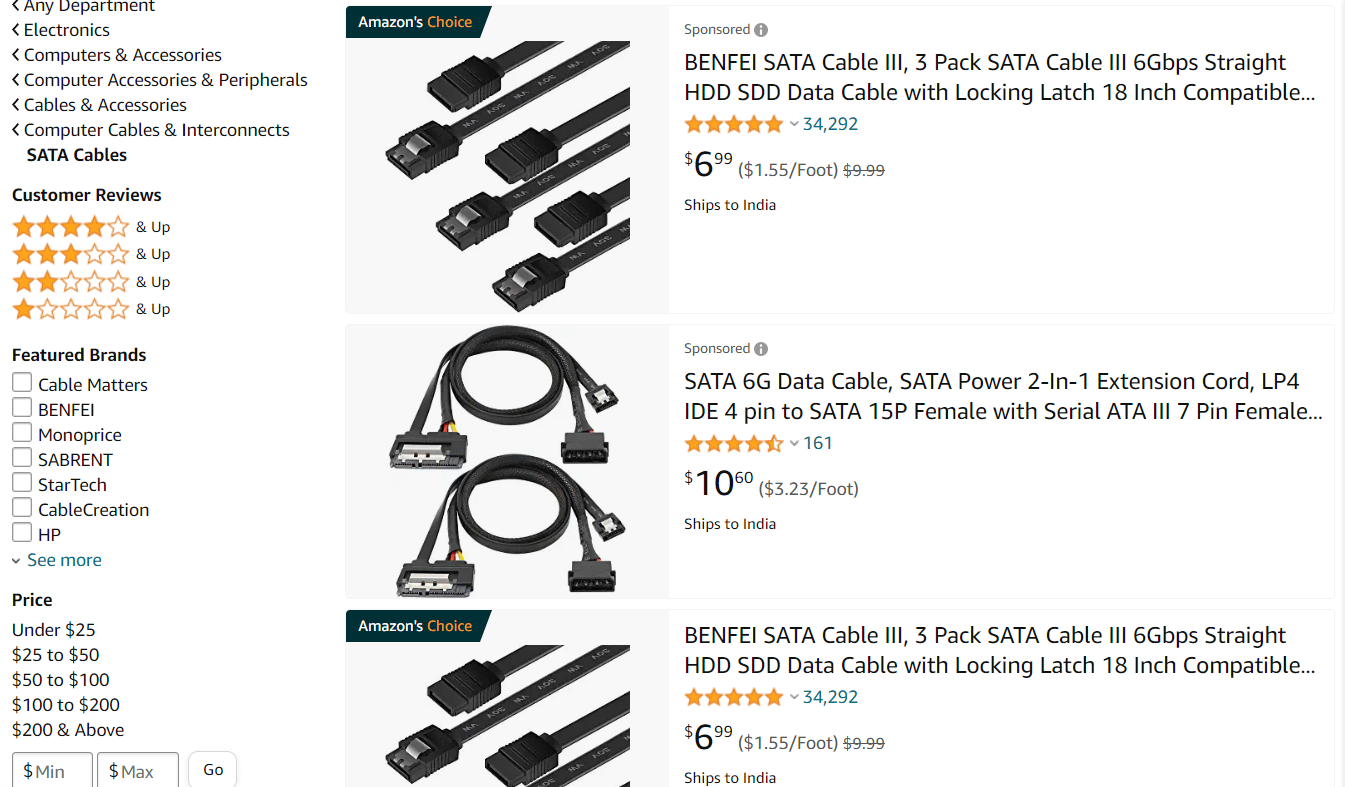
另请阅读:如何在 Windows 10 上弹出外部硬盘驱动器
如何将硬盘驱动器连接到主板?
计算机上的操作系统、应用程序和信息存储在硬盘驱动器上,硬盘驱动器是数据存储设备。 如果您的计算机需要更多存储空间或必须更换损坏的硬盘驱动器,您可能希望安装硬盘驱动器 (HDD) 或固态驱动器 (SSD)。 我们需要记住,程序因计算机型号而略有不同,将 HDD 安装到主板是一项简单的任务,通过我们将提到的步骤,您可以轻松地自行完成,无需任何专业帮助。
但在我们讨论在主板上安装 HDD 的步骤之前,您应该了解以下事项:
- 检查主板的接口是否与 HDD 的接口(例如 SATA 或 IDE)兼容。
- 确保您拥有将 HDD 连接到主板所需的所有电缆和连接器。
- 在安装 HDD 之前,请确保计算机已关闭并拔下电源插头。
- 确保您拥有必要的工具,例如不同尺寸的螺丝刀。
- 检查电脑机箱,看是否有足够的空间安装硬盘。
- 小心处理 HDD,因为它容易受到静电的影响。
现在,我们可以开始将 HDD 连接到主板的过程。 将硬盘驱动器连接到主板的步骤是:
注意:某些步骤可能会有所不同,具体取决于您使用的主板、硬盘驱动器和计算机机箱的类型。
1.准备好以下材料:需要一个硬盘,一条SATA数据线,一条电源线。
2. 找到主板上的SATA 端口:这些端口通常位于主板边缘,并标记为SATA或SATA III 。
3. 使用SATA 数据线,将硬盘驱动器连接到主板:将硬盘驱动器连接到 SATA 数据线的一端,将主板连接到另一端。 为确保正确连接,请用力按入连接器。
4. 连接电源线:将电源装置的电源线插入硬盘。
5. 将硬盘驱动器安装到机箱中:如果硬盘驱动器尚未安装到机箱中,则必须将其拧紧到位。

6. 开机并检查BIOS/UEFI :连接硬盘后开机,进入BIOS/UEFI ,确保检测到硬盘并正确配置。
7.安装操作系统:在BIOS/UEFI中正确检测到硬盘后,就可以安装操作系统了。
8、格式化硬盘:安装操作系统后,您可以格式化硬盘以备使用。
给你! 将 HDD 连接到主板毕竟不是那么困难的任务。
另请阅读:如何在 Windows 10 中检查主板型号
硬盘是直接和主板连接的吗?
硬盘驱动器 (HDD) 通常使用 IDE 或 SATA 电缆连接到计算机主板。 电缆连接到主板,允许计算机与 HDD 通信。 在某些情况下,硬盘驱动器可以通过外部连接(例如USB电缆)连接到主板。
如何将 SATA 硬盘连接到主板?
在我们讨论如何将 SATA 硬盘驱动器连接到主板的步骤之前,了解什么是 SATA 硬盘驱动器是很重要的。
SATA(串行高级技术附件)是一种标准接口,用于将存储设备连接到计算机主板,例如硬盘驱动器 (HDD) 和固态驱动器 (SSD)。 SATA 使用串行通信协议,这与旧的 IDE(集成驱动电子)接口的并行通信协议不同。 这意味着 SATA 使用更少的电缆和连接器,从而实现更快的数据传输和更有效地利用计算机空间。 SATA 是现代个人电脑、笔记本电脑和服务器中最常用的接口,用于连接存储设备。
将 SATA 硬盘驱动器连接到主板的步骤是:
1.关闭计算机并拔下电源插头。
2. 打开电脑机箱,找到主板上的SATA 端口。 这些通常位于主板边缘附近,一端有一个小闩锁。
3. 将SATA 数据线的一端插入主板上的SATA 端口。 要固定电缆,请确保闩锁卡入到位。
4. 将数据线的另一端插入硬盘背面。 检查电缆是否牢固连接。
5. 将硬盘的电源线插入硬盘背面。 电缆的另一端应插入电源。
6.合上电脑机箱,插上电源,开机。
7. 电脑启动后检查BIOS或操作系统,确保硬盘被识别。 如果它被识别,您应该能够将其用作存储设备。
8. 如果无法识别硬盘,请检查电缆是否正确连接以及硬盘是否已在BIOS中正确配置。
常见问题 (FAQ)
Q1。 HDD 插入哪个 SATA 端口?
答。 将 HDD 插入哪个 SATA 端口并不重要,只要它是 SATA 端口并连接到主板即可。 这些端口通常标记为 SATA1、SATA2 等,无论您使用哪个端口,驱动器的功能都相同。 但是,您应该查看您的主板手册以确保您没有使用指定用于其他特定用途的端口,例如用于特定类型的存储设备。
Q2。 HDD和SATA是一样的吗?
答。 不,HDD 和 SATA 不是一回事。
硬盘驱动器( HDD ) 是一种存储数字编码数据的存储设备。 它是一种存储介质,允许您以相对较低的每 GB 成本存储大量数据。 SATA (串行高级技术附件)是一种允许在存储设备和计算机主板之间传输数据的接口。
Q3. 硬盘驱动器上的两个端口是什么?
答。 硬盘驱动器通常有两个端口:一个用于数据传输(例如 SATA 或 SAS),一个用于电源(通常是 4 针或 15 针连接器)。 这些端口允许硬盘驱动器连接到主板以进行数据传输并从电源接收电力。
推荐:
- 有多少种 Instagram 故事戒指颜色?
- DDR4 与 DDR5 RAM:哪个更适合游戏?
- 如何使用 HDMI 将三星手机连接到电视
- 视频卡连接器类型说明
因此,在本指南的帮助下,您一定已经学会了如何将硬盘驱动器连接到主板。 严格按照本指南操作,您现在肯定可以自己安装新硬盘或更换旧硬盘,无需任何专业帮助。 如果您有任何疑问或建议,可以将其留在下面的评论部分。
